티스토리 뷰
1. 유리 제질 만들기
1) 머티리얼 추가


2) Blend Mode를 Translucent
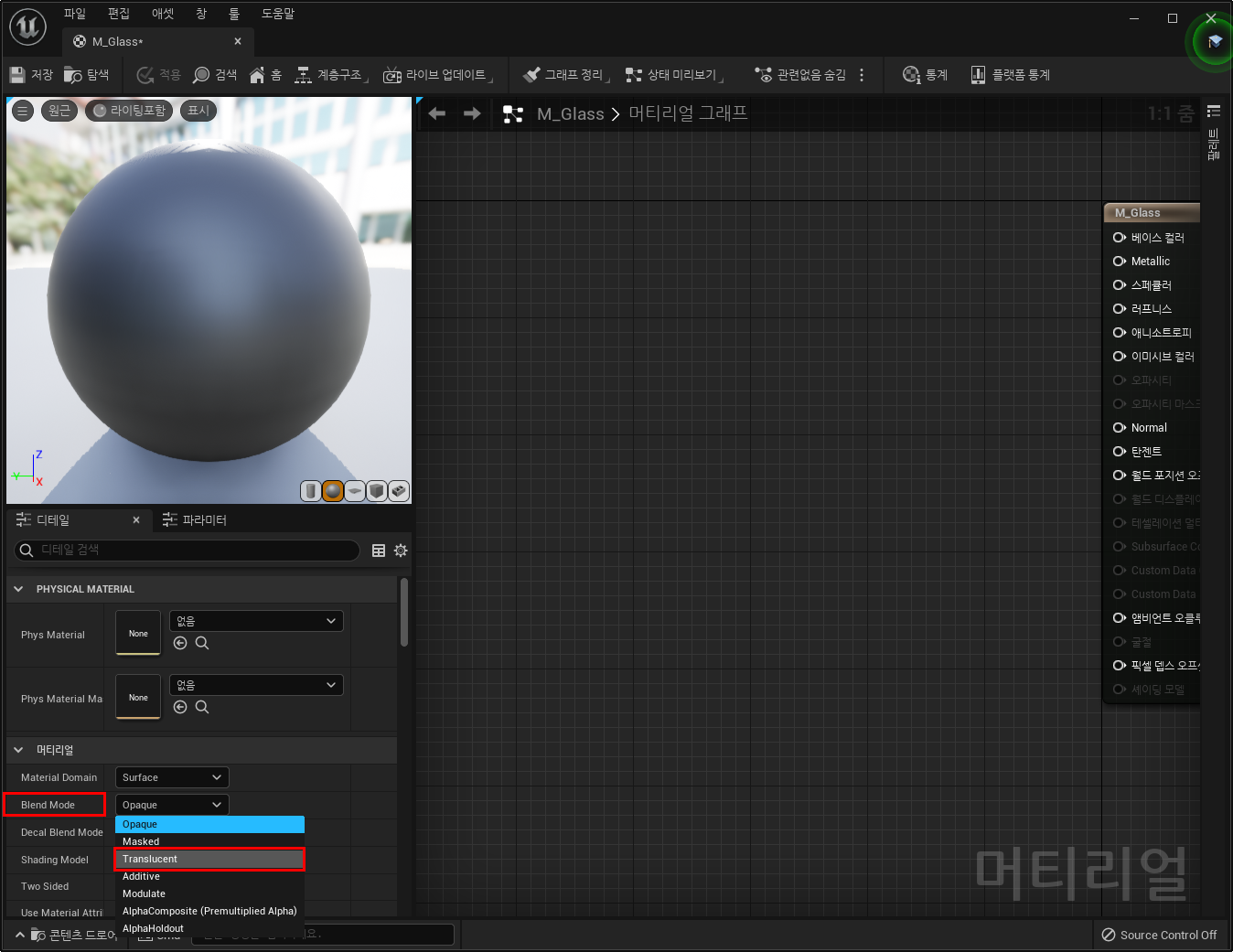
유리 제질 표현을 위해 투명으로 바꿔주는 것
3) 벡터3(검정색)을 베이스 컬러에 넣어줌
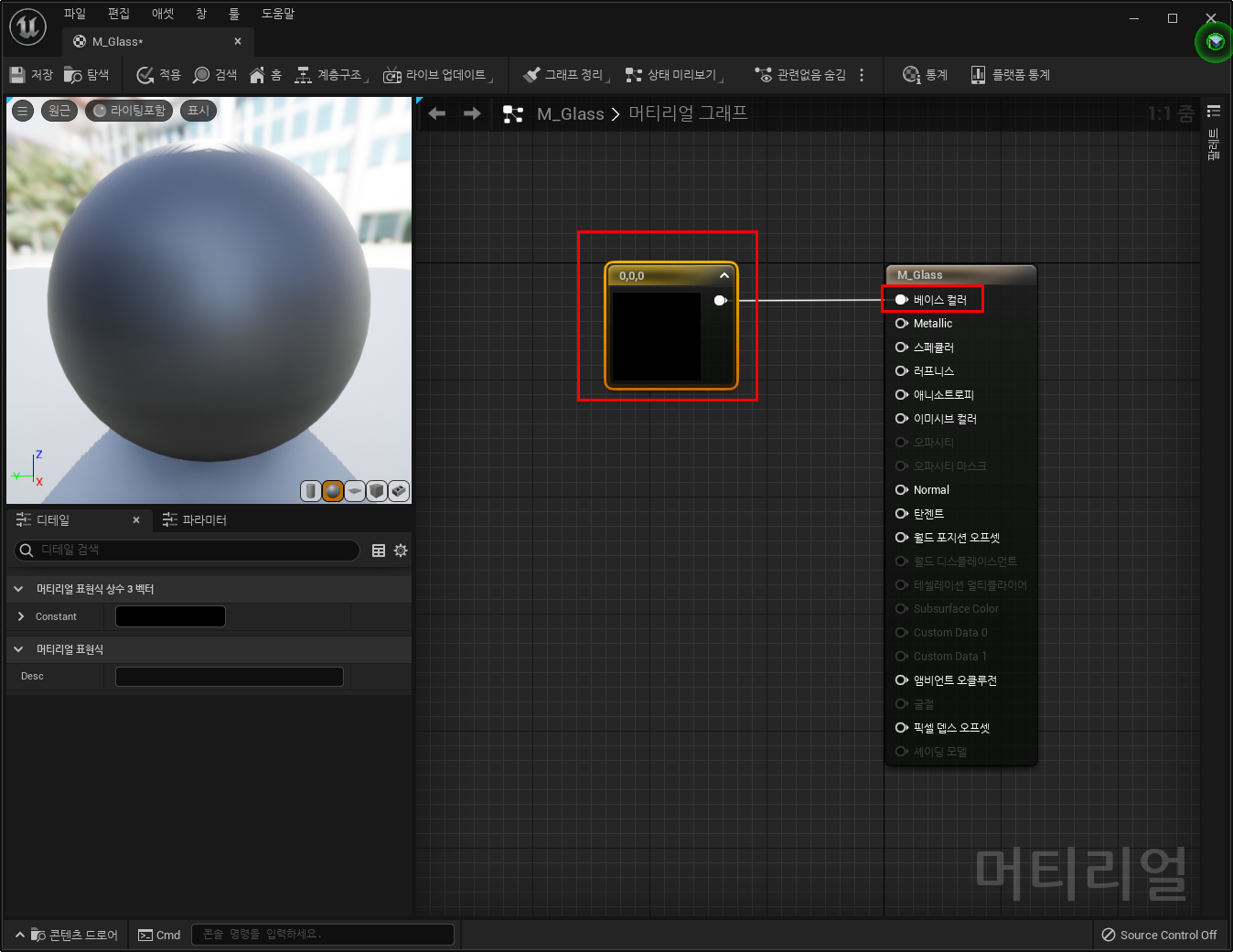
4) Scene Color 노드와 벡터3 노드(유리의 색)을 추가해준 뒤 색 노드를 파라미터로 변환해줌


5) Scene Color와 틴트 컬러를 곱해줌

6) 강도 조정을 위해 벡터1 노드를 파라미터 변환하여 추가
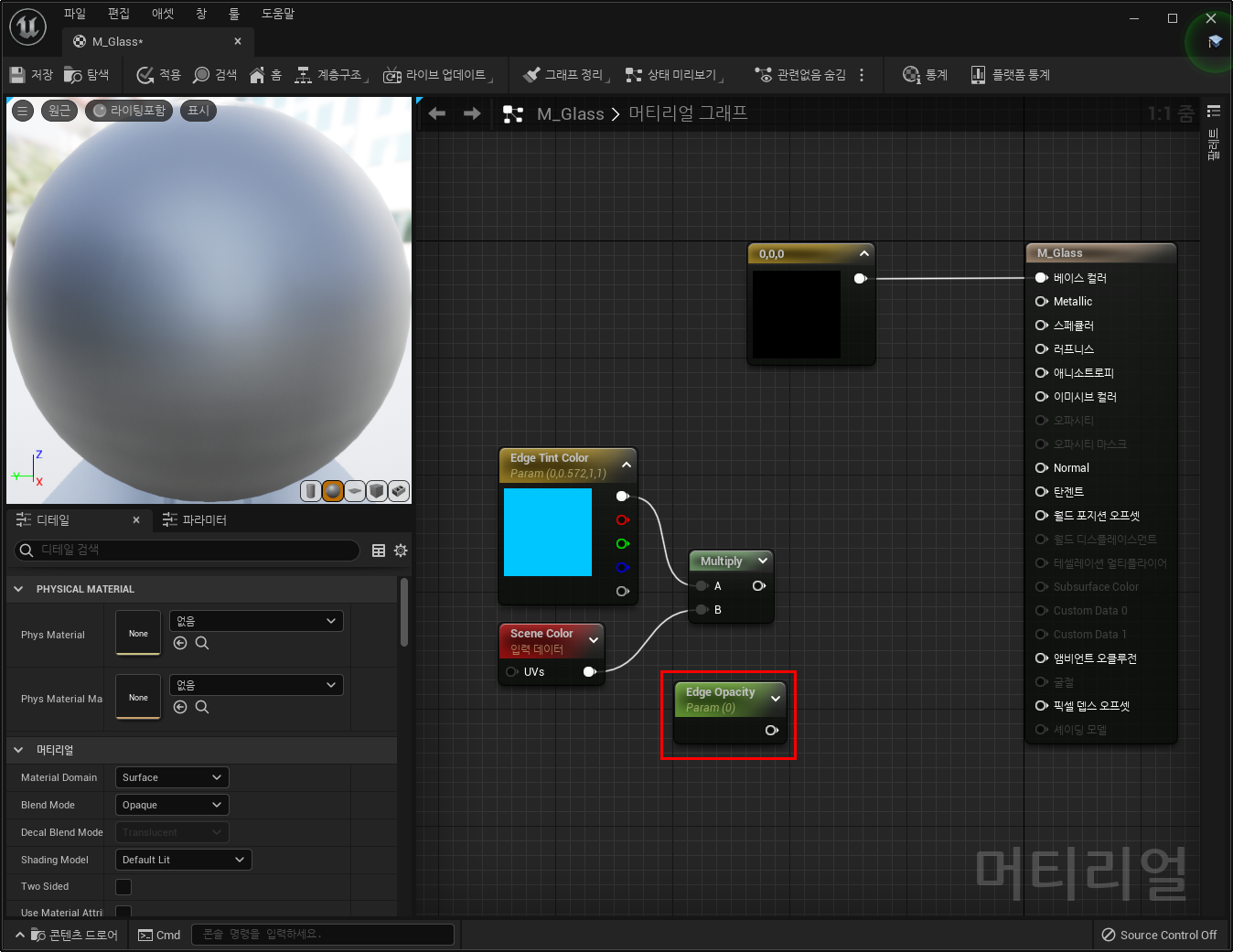
7) 반전된 결과를 얻기위해 1-X 노드 추가

8) 값을 Multiply로 연결 해준 뒤 이미시브에 연결해줌

오퍼시티에 값을 넣는대신 이미시브에 값을 넣는 이유
→ 리플렉션이 일관되게 밝아진다

2. 모서리에만 색 넣기 (버텍스 패인팅)
1) 페인트 탭에서 컬러 모드를 RGB Channel로 설정한 뒤 모서리 부분만 흰색으로 칠해주기

2) 머티리얼 노드에 Vertex Color 노드 추가

3) 곱하기로 이미시브에 연결


4) 노드 복사

5) 복사한 노드의 이름을 바꾼뒤 흰색으로 색 변경

6) Vertex Color에 1-X노드를 추가하여 영역을 반전

7) 곱하기로 노드 연결

8) add 노드로 전체 연결해 준 뒤 이미시브에 연결

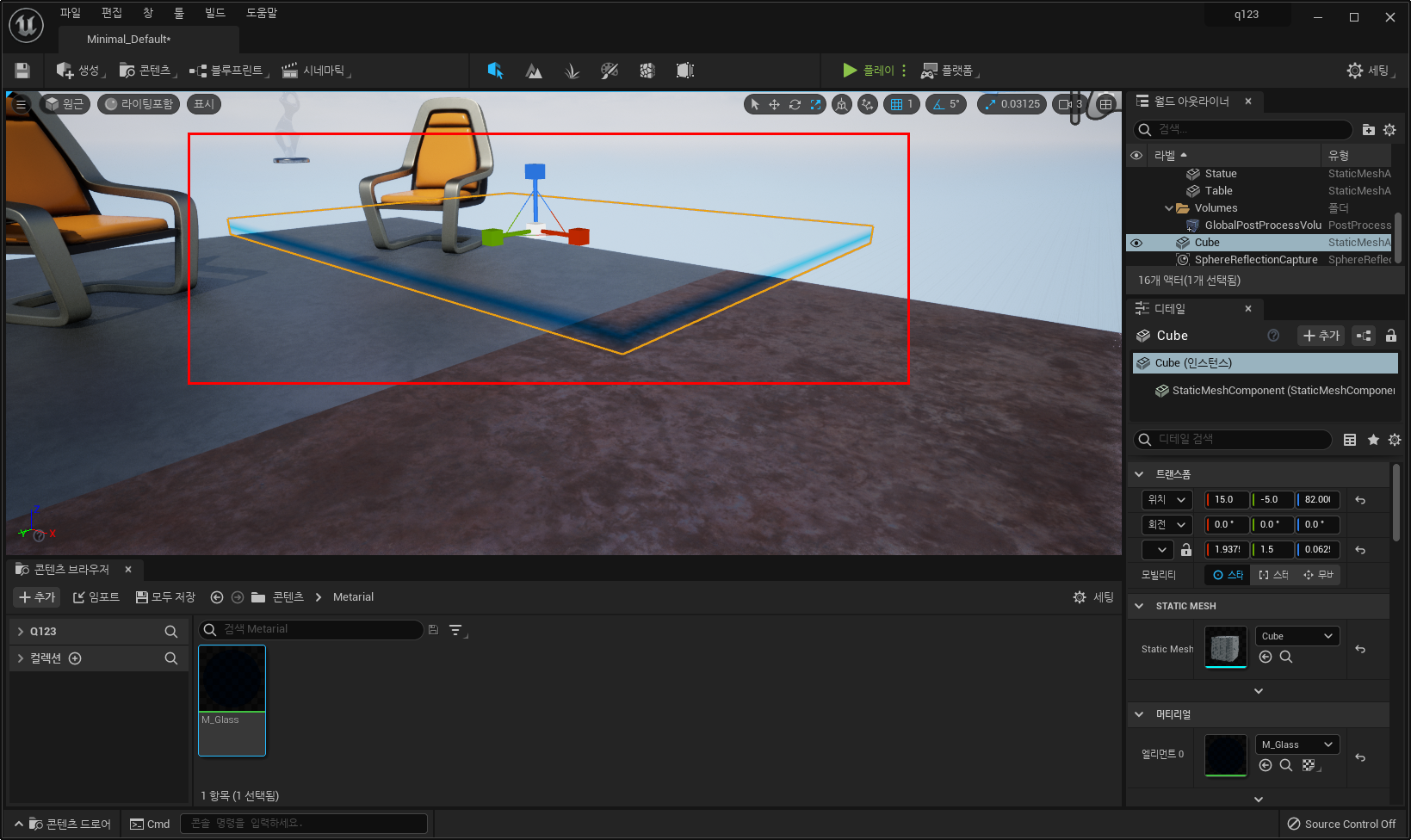
3. 유리 품질 개선
1) 디테일 - Translucency - 라이팅 모드 - SurfaceForwardShading
→ 반투명 효과 중 가장 좋은 퀄리티

2) 러프니스에 파라미터를 연결하고 값은 0으로 지정

3) 디테일 - 머티리얼 - Two Side(양면)선택

※ 스파이럴 블러

1) 씬 색상 노드 삭제 한 뒤 spiral blur scene texture노드를 기존 노드에 추가

2) spiral blur scene texture노드를 오퍼시티에 추가

3) 파라미터 노드를 추가하여 이름 변경하고 spiral blur scene texture노드의 거리에 연결
→ 불투명 효과를 구현하기 위해

'Unreal Engine' 카테고리의 다른 글
| 언리얼엔진_나이아가라(불제작2) (0) | 2021.12.09 |
|---|---|
| 언리얼엔진_나이아가라(불제작1) (0) | 2021.12.09 |
| 언리얼엔진_정리2 (0) | 2021.06.28 |
| 언리얼엔진 (0) | 2021.06.24 |
| 언리얼엔진_ (0) | 2021.06.18 |
